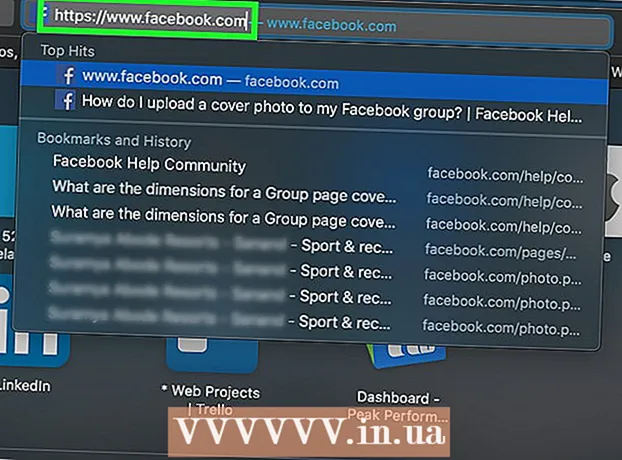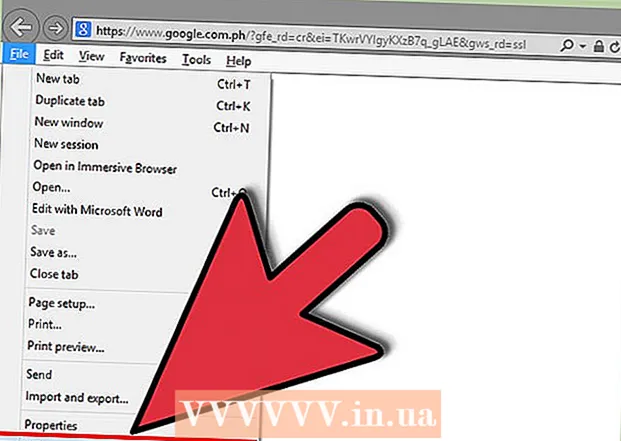రచయిత:
Ellen Moore
సృష్టి తేదీ:
17 జనవరి 2021
నవీకరణ తేదీ:
1 జూలై 2024
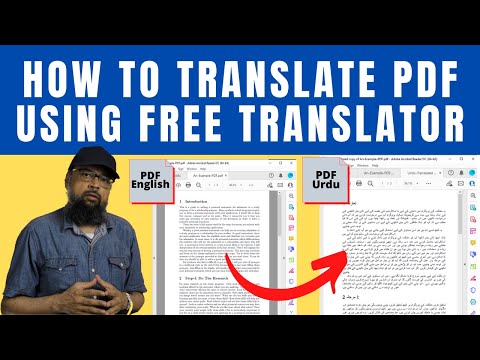
విషయము
1 Google అనువాద వెబ్సైట్ను తెరవండి. మీ కంప్యూటర్ వెబ్ బ్రౌజర్లో https://translate.google.com/?hl=en కి వెళ్లండి. 2 నొక్కండి పత్రాలు. మీరు ఎడమ టెక్స్ట్ బాక్స్ పైన ఈ ఎంపికను కనుగొంటారు.
2 నొక్కండి పత్రాలు. మీరు ఎడమ టెక్స్ట్ బాక్స్ పైన ఈ ఎంపికను కనుగొంటారు.  3 నొక్కండి కంప్యూటర్లో ఎంచుకోండి. మీరు ఈ ఎంపికను పేజీ మధ్యలో కనుగొంటారు. ఎక్స్ప్లోరర్ (విండోస్) లేదా ఫైండర్ (మాక్) విండో తెరవబడుతుంది.
3 నొక్కండి కంప్యూటర్లో ఎంచుకోండి. మీరు ఈ ఎంపికను పేజీ మధ్యలో కనుగొంటారు. ఎక్స్ప్లోరర్ (విండోస్) లేదా ఫైండర్ (మాక్) విండో తెరవబడుతుంది.  4 PDF డాక్యుమెంట్ని ఎంచుకోండి. PDF ఫైల్తో ఫోల్డర్కు నావిగేట్ చేయండి మరియు దానిపై క్లిక్ చేయండి.
4 PDF డాక్యుమెంట్ని ఎంచుకోండి. PDF ఫైల్తో ఫోల్డర్కు నావిగేట్ చేయండి మరియు దానిపై క్లిక్ చేయండి.  5 నొక్కండి తెరవండి. ఈ బటన్ కుడి దిగువ మూలలో ఉంది. పిడిఎఫ్ గూగుల్ ట్రాన్స్లేట్ వెబ్సైట్కి అప్లోడ్ చేయబడుతుంది.
5 నొక్కండి తెరవండి. ఈ బటన్ కుడి దిగువ మూలలో ఉంది. పిడిఎఫ్ గూగుల్ ట్రాన్స్లేట్ వెబ్సైట్కి అప్లోడ్ చేయబడుతుంది.  6 లక్ష్య భాషను ఎంచుకోండి. కుడి టెక్స్ట్ బాక్స్ ఎగువన చేయండి లేదా క్లిక్ చేయండి
6 లక్ష్య భాషను ఎంచుకోండి. కుడి టెక్స్ట్ బాక్స్ ఎగువన చేయండి లేదా క్లిక్ చేయండి  మరియు డ్రాప్డౌన్ మెను నుండి మీ భాషను ఎంచుకోండి.
మరియు డ్రాప్డౌన్ మెను నుండి మీ భాషను ఎంచుకోండి. - మీరు ఎడమ టెక్స్ట్ బాక్స్లో అసలు భాష కోసం ఈ ప్రక్రియను పునరావృతం చేయవచ్చు. అయితే, మీరు "డిటెక్ట్ లాంగ్వేజ్" ఆప్షన్ని యాక్టివ్గా వదిలేస్తే, గూగుల్ ట్రాన్స్లేట్ దాన్ని స్వయంగా గుర్తించడానికి ప్రయత్నిస్తుంది.
 7 నొక్కండి అనువదించు. ఈ బటన్ పేజీకి కుడి వైపున ఉంది. Google అనువాదం PDF డాక్యుమెంట్ని అనువదించడం ప్రారంభిస్తుంది.
7 నొక్కండి అనువదించు. ఈ బటన్ పేజీకి కుడి వైపున ఉంది. Google అనువాదం PDF డాక్యుమెంట్ని అనువదించడం ప్రారంభిస్తుంది. - అనువాద పత్రంలో టెక్స్ట్ మాత్రమే ఉంటుంది. ఒరిజినల్ పిడిఎఫ్ నుండి ఇమేజ్లు ఏవీ ఇందులో ప్రదర్శించబడవు.
 8 అనువదించబడిన పత్రాన్ని సమీక్షించండి. దీన్ని చేయడానికి, అనువాదం ద్వారా స్క్రోల్ చేయండి. చిత్రాలు ప్రదర్శించబడవని గమనించండి, కానీ అసలు ఫైల్లోని మొత్తం టెక్స్ట్ అనువదించబడుతుంది.
8 అనువదించబడిన పత్రాన్ని సమీక్షించండి. దీన్ని చేయడానికి, అనువాదం ద్వారా స్క్రోల్ చేయండి. చిత్రాలు ప్రదర్శించబడవని గమనించండి, కానీ అసలు ఫైల్లోని మొత్తం టెక్స్ట్ అనువదించబడుతుంది. 2 లో 2 వ పద్ధతి: DocTranslator
 1 DocTranslator సేవ యొక్క వెబ్సైట్ను తెరవండి. మీ కంప్యూటర్ వెబ్ బ్రౌజర్లో https://www.onlinedoctranslator.com/ కి వెళ్లండి.
1 DocTranslator సేవ యొక్క వెబ్సైట్ను తెరవండి. మీ కంప్యూటర్ వెబ్ బ్రౌజర్లో https://www.onlinedoctranslator.com/ కి వెళ్లండి. - DocTranslator 104 కంటే ఎక్కువ భాషలను కలిగి ఉంది మరియు అనువాద సమయంలో పత్రం యొక్క అసలైన ఆకృతీకరణ మరియు చిత్రాల స్థానాన్ని మార్చదు.
 2 నొక్కండి ఇప్పుడే అనువాదం పొందండి. మీరు పేజీ మధ్యలో ఈ నారింజ బటన్ను కనుగొంటారు.
2 నొక్కండి ఇప్పుడే అనువాదం పొందండి. మీరు పేజీ మధ్యలో ఈ నారింజ బటన్ను కనుగొంటారు.  3 నొక్కండి ఫైల్ను అప్లోడ్ చేయండి. మీరు పేజీ మధ్యలో ఈ బటన్ను కనుగొంటారు. ఎక్స్ప్లోరర్ (విండోస్) లేదా ఫైండర్ (మాక్) విండో తెరవబడుతుంది.
3 నొక్కండి ఫైల్ను అప్లోడ్ చేయండి. మీరు పేజీ మధ్యలో ఈ బటన్ను కనుగొంటారు. ఎక్స్ప్లోరర్ (విండోస్) లేదా ఫైండర్ (మాక్) విండో తెరవబడుతుంది.  4 PDF డాక్యుమెంట్ని ఎంచుకోండి. PDF ఫైల్తో ఫోల్డర్కు నావిగేట్ చేయండి మరియు దానిపై క్లిక్ చేయండి.
4 PDF డాక్యుమెంట్ని ఎంచుకోండి. PDF ఫైల్తో ఫోల్డర్కు నావిగేట్ చేయండి మరియు దానిపై క్లిక్ చేయండి.  5 నొక్కండి తెరవండి. ఈ బటన్ కుడి దిగువ మూలలో ఉంది. పత్రం DocTranslator వెబ్సైట్కి అప్లోడ్ చేయబడుతుంది.
5 నొక్కండి తెరవండి. ఈ బటన్ కుడి దిగువ మూలలో ఉంది. పత్రం DocTranslator వెబ్సైట్కి అప్లోడ్ చేయబడుతుంది. - డాక్యుమెంట్ లోడ్ చేయడానికి సాధారణం కంటే ఎక్కువ సమయం పడుతుందని పేర్కొంటూ సందేశం కనిపిస్తే, సరే క్లిక్ చేయండి.
 6 లక్ష్య భాషను ఎంచుకోండి. పేజీ దిగువన మరియు మధ్యలో రెండవ భాష మెనుని తెరిచి, ఆపై మీరు PDF ని అనువదించాలనుకుంటున్న భాషను ఎంచుకోండి.
6 లక్ష్య భాషను ఎంచుకోండి. పేజీ దిగువన మరియు మధ్యలో రెండవ భాష మెనుని తెరిచి, ఆపై మీరు PDF ని అనువదించాలనుకుంటున్న భాషను ఎంచుకోండి. - మీకు కావలసిన భాషను కనుగొనడానికి పైకి క్రిందికి స్క్రోల్ చేయండి.
 7 నొక్కండి అనువదించు. మీరు కుడి పేన్లో ఈ నారింజ బటన్ను కనుగొంటారు.DocTranslator పత్రాన్ని అనువదించడం ప్రారంభిస్తుంది.
7 నొక్కండి అనువదించు. మీరు కుడి పేన్లో ఈ నారింజ బటన్ను కనుగొంటారు.DocTranslator పత్రాన్ని అనువదించడం ప్రారంభిస్తుంది.  8 పత్రం అనువాదం కోసం వేచి ఉండండి. దీనికి కొన్ని నిమిషాలు పడుతుంది (ఫార్మాటింగ్ను భద్రపరచాల్సిన అవసరం కారణంగా).
8 పత్రం అనువాదం కోసం వేచి ఉండండి. దీనికి కొన్ని నిమిషాలు పడుతుంది (ఫార్మాటింగ్ను భద్రపరచాల్సిన అవసరం కారణంగా).  9 నొక్కండి అనువదించబడిన పత్రాన్ని అప్లోడ్ చేయండి. అనువాద ప్రక్రియ పూర్తయినప్పుడు మీరు ఈ లింక్ను పేజీ మధ్యలో కనుగొంటారు. అనువదించబడిన PDF ఫైల్ మీ కంప్యూటర్కు డౌన్లోడ్ చేయబడుతుంది.
9 నొక్కండి అనువదించబడిన పత్రాన్ని అప్లోడ్ చేయండి. అనువాద ప్రక్రియ పూర్తయినప్పుడు మీరు ఈ లింక్ను పేజీ మధ్యలో కనుగొంటారు. అనువదించబడిన PDF ఫైల్ మీ కంప్యూటర్కు డౌన్లోడ్ చేయబడుతుంది. - మీ బ్రౌజర్ సెట్టింగులను బట్టి, ఫైల్ అందుబాటులోకి వచ్చిన వెంటనే ఆటోమేటిక్గా డౌన్లోడ్ చేయబడవచ్చు.
చిట్కాలు
- ఆన్లైన్ అనువాదం ఎప్పుడూ పరిపూర్ణంగా ఉండదని గుర్తుంచుకోండి (దాని కోసం ప్రొఫెషనల్ అనువాదకుడిని నియమించుకోండి). DocTranslator మరియు Google Translate రెండింటి యొక్క అనువాదం లోపాలను కలిగి ఉంటుంది మరియు కొన్ని సందర్భాల్లో ఇది పూర్తిగా అర్థరహితంగా మారవచ్చు.
హెచ్చరికలు
- అనువదించబడిన PDF పత్రాన్ని సేవ్ చేయడానికి Google అనువాదం మిమ్మల్ని అనుమతించదు - దాని కోసం DocTranslator ని ఉపయోగించండి.